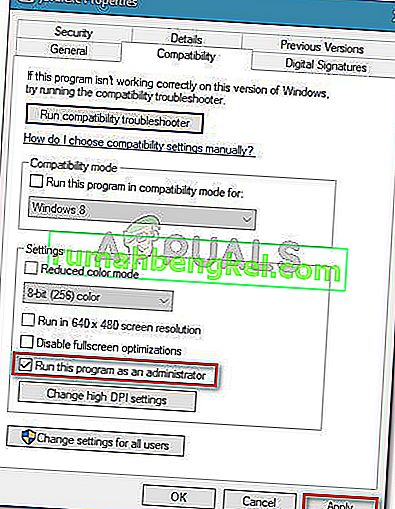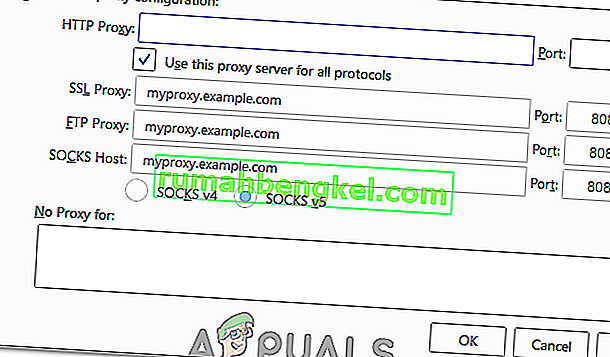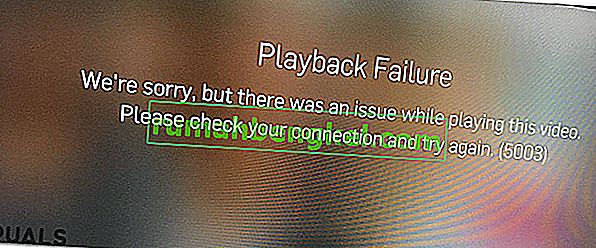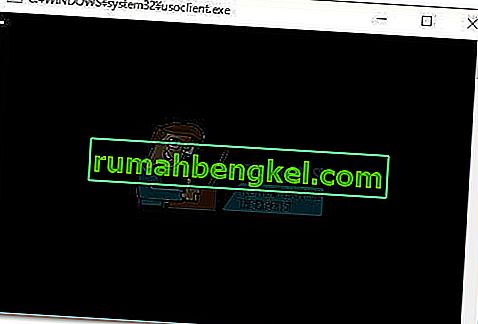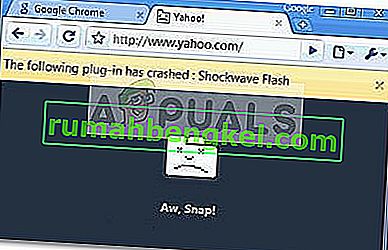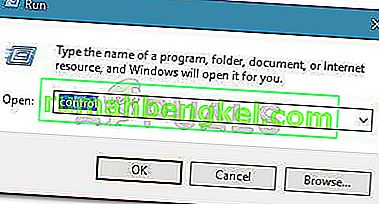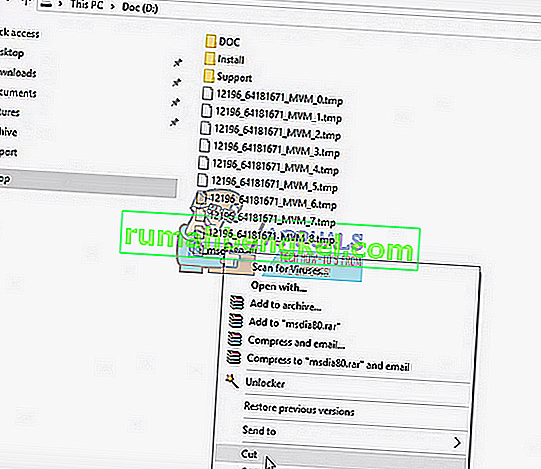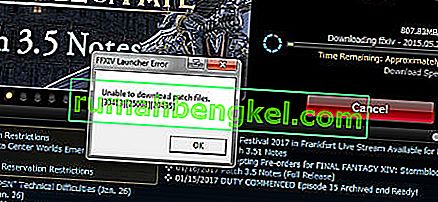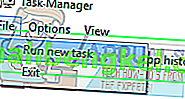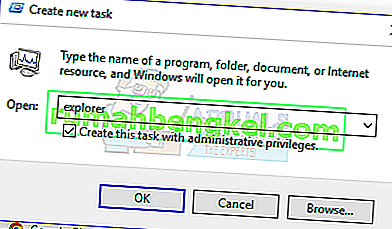השגיאה " לא ניתן לטעון את XPCOM " נגרמת בדרך כלל על ידי עדכוני Windows. למרות שישנן מספר שיטות באינטרנט לתיקון הבעיה, זו במדריך זה היא הקלה ביותר שמצאתי.
כדי להמשיך בשיטה זו, יהיה עליך להשתמש ב- Internet Explorer (שם כברירת מחדל, או בדפדפן אחר אם התקנת אותו)
אם אינך מצליח לאתר / למצוא את Internet Explorer, פשוט החזק את מקש Windows במקלדת ולחץ על R כדי לפתוח את דו-שיח ההפעלה, ובסוג דו-שיח ההפעלה -> iexplore.exe ולחץ על אישור.


שיטה 1: תיקון קבצים פגומים
הורד והפעל את Restoro כדי לסרוק ולשחזר קבצים פגומים וחסרים מכאן , ואז בדוק אם אתה עדיין מקבל את השגיאה. אם כן, המשך לשיטה 2.
שיטה 2: פשוט שדרג / התקן מחדש
שיטה זו עבדה עבור מרבית המשתמשים והיא קלה מאוד למעקב. ברגע שאתה נמצא ב- Internet Explorer או בדפדפן אחר, פשוט עבור לכתובת הבאה כדי להוריד את קובץ ההתקנה האחרון עבור Firefox, להפעיל אותו ולהתקין. //www.mozilla.org/en-US/firefox/new/?product=firefox-3.6.8&os=osx%E2%8C%A9=en-US
שיטה 3: גבה ובצע התקנה נקייה
לפני שתתחיל, אם תרצה לגבות את Firefox ואתה יכול גם לבחור לייצא דברים מסוימים כגון ההיסטוריה, הסיסמאות או הסימניות שלך ותוכל לייבא סימניות אלה מאוחר יותר מ- Chrome או מדפדפנים אחרים.
1. הורד את גרסת הניסיון למשך 30 יום של RevoUninstaller על ידי מעבר לכתובת www.revouninstaller.com ולחיצה על הכפתור הבא באתר.
הורד את Revo Uninstaller
2. עכשיו אתה צריך להחזיק את קובץ ההתקנה של Revo, לפתוח אותו ולהתקין אותו. לאחר התקנתו, יופיע סמל RevoUninstaller על שולחן העבודה שלך. פתח את Revo Uninstaller ובחר Firefox,
3. כעת לחץ על הסר התקנה ולאחר מכן בחר מתקדם ופעל לפי ההנחיות שעל המסך להסרת התקנת Firefox.
4. לאחר מכן בחר מתקדם ולחץ על סרוק על Revo Uninstaller.
5. המסך הבא יציג בפניכם קבצי שאריות, ראו את המסך למטה, בחרו את כולם ולחצו על מחק.

6. לאחר מכן, עבור אל C: \ Program Files תחילה , ומחק את תיקיית Mozilla Firefox ובדוק גם C: \ Program Files (x86) \ ..
7. לחץ על "Windows" + "R" והקלד "% temp%".
8. לחץ על "CTRL" + "A" ואז לחץ על "Shift" + "מחק" כדי לנקות תיקיה זו.
9. התקן מחדש את Firefox ובדוק אם הבעיה נמשכת.
הערה: אם זה קורה בדפדפן Tor, הפעל אותו כמנהל ונסה להשבית את האנטי-וירוס שלך באופן זמני. מומלץ גם להסיר את ההתקנה של Geforce Experience אם מותקן במחשב שלך מכיוון שידוע שהוא גורם להתנגשויות עם היישום במקרים מסוימים.
שיטה 4: הפעל כמנהל
במקרים מסוימים, הבעיה נפתרת פשוט על ידי הפעלת הדפדפן כמנהל. כמה תוכנות נדרשות להרשאות מנהליות בכדי להעביר מגבלות חומרה / אבטחה מסוימות. לכן בשלב זה נפעיל את הדפדפן כמנהל ואז נבדוק אם זה פותר את הבעיה. בשביל זה:
- לחץ לחיצה ימנית על דפדפני ההפעלה בשולחן העבודה.
- לחץ על האפשרות "מאפיינים" ואז בחר בכרטיסייה "תאימות" .
- בלשונית התאימות, סמן את האפשרות "הפעל תוכנית זו כמנהל" ולחץ על "החל" ואז על "אישור".
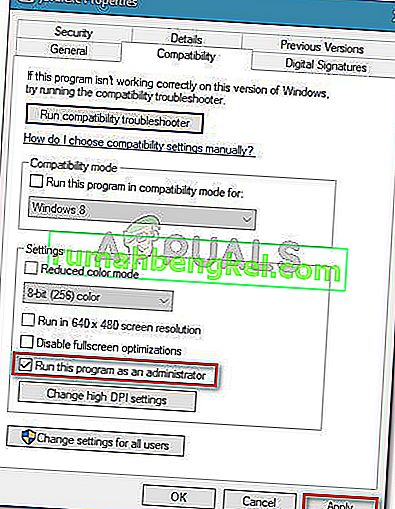
- הפעל את הדפדפן לאחר מכן ובדוק אם הבעיה נמשכת.
שיטה 5: שימוש ב- Firefox לרשת Tor
במקרים מסוימים, בעיה זו מתרחשת בדפדפן Tor ולא נראה שהיא נעלמת באמצעות פיתרון / תיקון כלשהו. לכן, בשלב זה, נשתמש בדפדפן פיירפוקס כדי להתחבר לדפדפן Tor במקום לדפדפן Tor עצמו. תיקון זה עובד עבור רוב המשתמשים והוא ממש קל ליישום. על מנת לעשות זאת:
- הורד והתקן את דפדפן Mozilla Firefox מכאן.
- כעת, נווט לתיקיית ההתקנה של דפדפן Tor שנמצאת בדרך כלל בשולחן העבודה וכתובתה אמורה להיראות כך.
דפדפן \ דפדפן Tor \ Tor (נתיב מלא "C: \ Users \ your-username \ Desktop \ Tor Browser \ Tor")
- צריך להיות "tor.exe" בתחתית התיקיה, לחץ לחיצה ימנית על הפעלה זו ובחר "הצמד לשורת המשימות".
- כעת, הפעל את Tor וחכה שהוא יתחבר באופן מלא לרשת שלו.
- לאחר הפעלת Tor, הפעל את דפדפן Firefox שהתקנו זה עתה לא מתוך חבילת Tor אלא את הדפדפן העצמאי שהתקנו בשלב 1.
- לחץ על סמל "הגדרה" בפינה השמאלית העליונה של סרגל פיירפוקס ובחר "אפשרויות" מהרשימה.

- לחץ על הכרטיסייה "רשת" ואז בחר באפשרות "הגדרות" .
- לחץ על האפשרות "תצורת פרוקסי ידנית" והזן שם את השורה הבאה.
מארח SOCKS: 127.0.0.1 יציאה: 9050
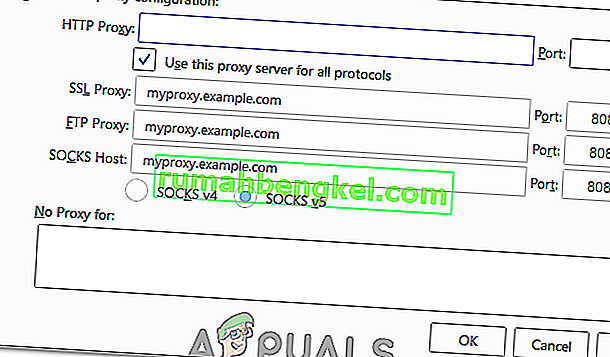
- לחץ על "אישור" כדי לשמור את השינויים שלך.
- הקלד "About: config" בשורת הכתובת ואמת את ההנחיה " אהיה זהיר ".
- הקלד "network.proxy.socks_remote_dns" בסרגל החיפוש והפוך אותו למצב TRUE.
- הפעל מחדש את Firefox והזן את הדברים הבאים בשורת הכתובת.
//check.torproject.org/
- עכשיו צריך לומר שאתה מוגדר להריץ את Tor.
- כעת יש לתקן את הנושא לחלוטין.